Як завантажити Windows 10 ISO для чистої установки (оновлено)

Windows 10 тепер доступний для користувачів у 190 країнах як безкоштовне оновлення. Але що робити, якщо замість цього ви віддаєте перевагу встановленню чистої Windows? Ось як.
Зараз користувачі Windows 10 доступні для користувачів у 190 роцікраїни як безкоштовне оновлення. Але що робити, якщо ви не хочете оновлення та надаєте перевагу чистій установці Windows? Ось як завантажити інструмент ISO 10 для Windows 10 і зробити це саме.
Оновлення 30.07.2015
Важлива примітка: Ви повинні пройти процес оновлення ранішеробити чисту установку. Це робить ваш дійсний ключ Windows 7 або 8.1 пов'язаний з вашим обліковим записом Windows. Якщо ви цього не зробите, вам потрібно буде зателефонувати в Microsoft, і всі знають, наскільки це жахливо! Ось що говорить Microsoft:
Після оновлення до Windows 10 за допомогою безкоштовногопропозиція щодо оновлення, ви зможете перевстановити, включаючи чисту установку, на одному пристрої. Вам не знадобиться ключ продукту для повторної активації того ж обладнання. Якщо ви внесете вагомі зміни в обладнання, можливо, вам потрібно буде звернутися до служби підтримки, щоб допомогти з активацією. Ви також зможете створити власний інсталяційний носій, наприклад, USB-накопичувач або DVD, і використовувати його для оновлення пристрою або перевстановлення після оновлення.
Завантаження Windows 10 ISO
- Щоб завантажити графічний файл, вам потрібно буде перейти на веб-сайт Microsoft.
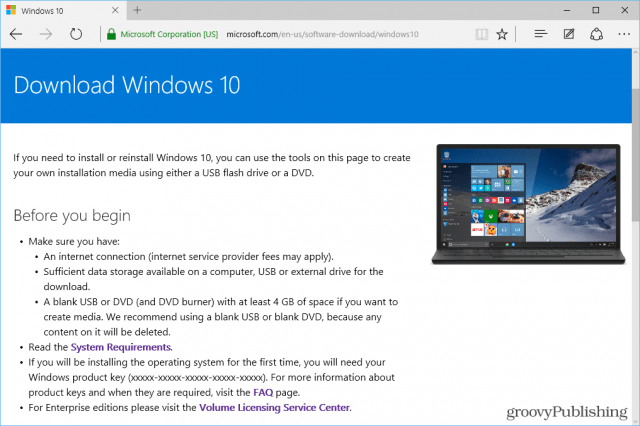
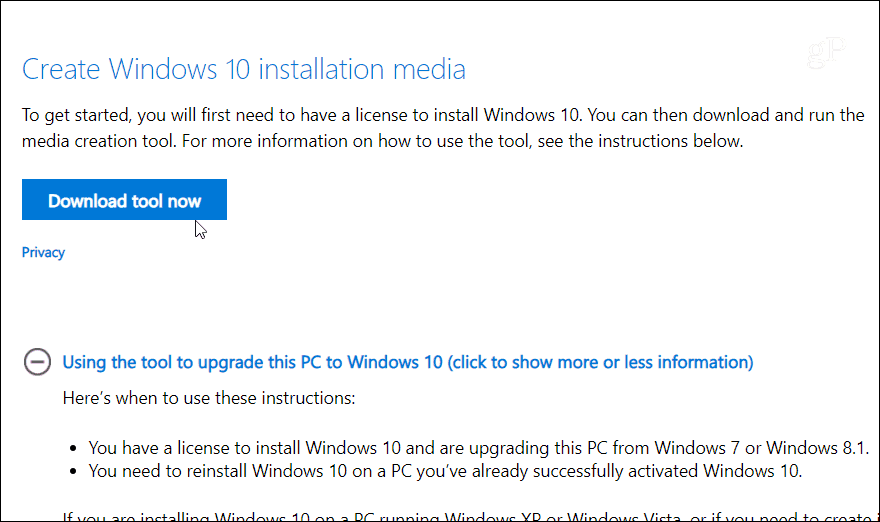
Що робити далі?
Тепер у вас є три варіанти встановлення Windows10. На відміну від оновлення, ви не можете це зробити без використання зовнішніх носіїв. Ця версія, як і Windows 8.1 ISO, включає інструмент створення медіа. Запустіть його та запустіть майстра встановлення.
Ви можете вибрати Оновіть цей ПК зараз - що цікаво, оскільки вам не доведеться чекати Microsoft, якщо ви зарезервували копію.
Або ви можете вибрати Створіть інсталяційний носій для іншого ПК. Якщо ви це зробите, ви зможете використовувати пристрій DVD або USB для встановлення носія. Він працює так, як це робила версія Windows 8.1, або скажімо, безкоштовна утиліта Rufus.
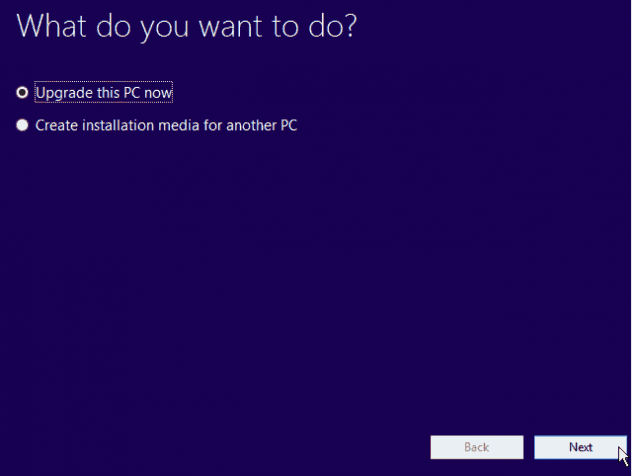
Коли ви використовуєте опцію для створення інсталяційного носія, виберіть свою мову, видання (Головна або Про) та Архітектуру (32 або 64-бітні).
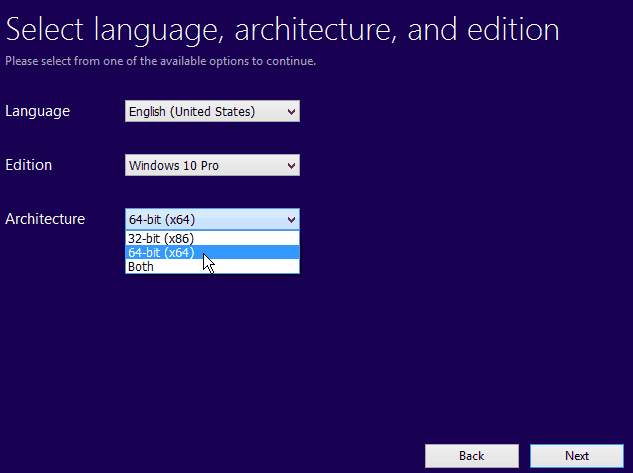
Після цього потрібно вибрати потрібний носій інформаціївикористовувати. Можна або скористатися флеш-накопичувачем USB, що має мінімум 4 Гб, або завантажити ISO та записати його на DVD пізніше. Хороша новина, якщо ви хочете створити DVD - це те, що в обох Windows 7 та Windows 8.1 вбудовані утиліти ISO, що записують.
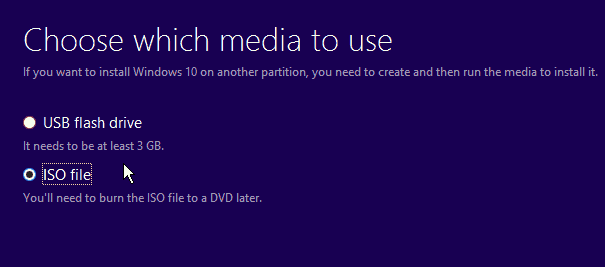
Використання дискети?
Файли Windows 10 ISO реалізують абсолютно новий J.O.К.І.Н.Г. технологія, яка дозволяє надзвичайно стиснути встановлені файли. Таким чином файл може вміститися на одній дискеті 1,44 Мб! Навіть не потрібна дискета - просто проведіть дискету по екрану комп'ютера, вибравши файл ISO. Якщо ви це зробите правильно, ви повинні побачити це підтвердження:
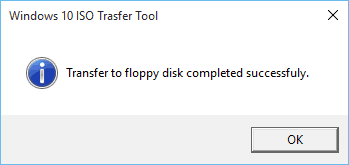
Чекай! Це 2015 рік, а не 1995 рік - це дивно, що такий інструмент існував би ... ми, очевидно, тут жартуємо. Гей, це 10 днів для Windows, весело!
Щоб дізнатися більше про використання нових функцій у Windows 10, переконайтеся, що ми перегляньмо наш архів статей Windows 10.
А для поглибленої розмови про всі речі Windows 10, приєднуйтесь до безкоштовних форумів Windows 10.










Залишити коментар